Öncelikle her iki cihazda da Hybrid Backup Sync uygulamasının yüklü olması
gereklidir. Cihazınızın web arayüzünde App Center bölümünden Hybrid Backup
Sync uygulamasını her iki cihazınıza da indirin. Sonrasında aşağıdaki resimleri
inceleyerek adım adım ilerleyebilirsiniz.
Hybrid Backup Sync uygulamasına giriş yaptıktan sonra her iki cihazda da
“RTRR Sunucusu” butonuna tıklayıp, “Gerçek zamanlı uzak kopyalama
sunucusunu” aktif etmeniz gereklidir. Varsayılan portu “8899” dur. Sonrasında
da bu işlem için bir şifre belirleyip bu şifreyi onaylamanız gerekiyor. Şifre QNAP
şifresiyle aynı olmak zorunda değildir. Şifreyi de belirledikten sonra “uygula”
butonuna tıklamanız yeterlidir.
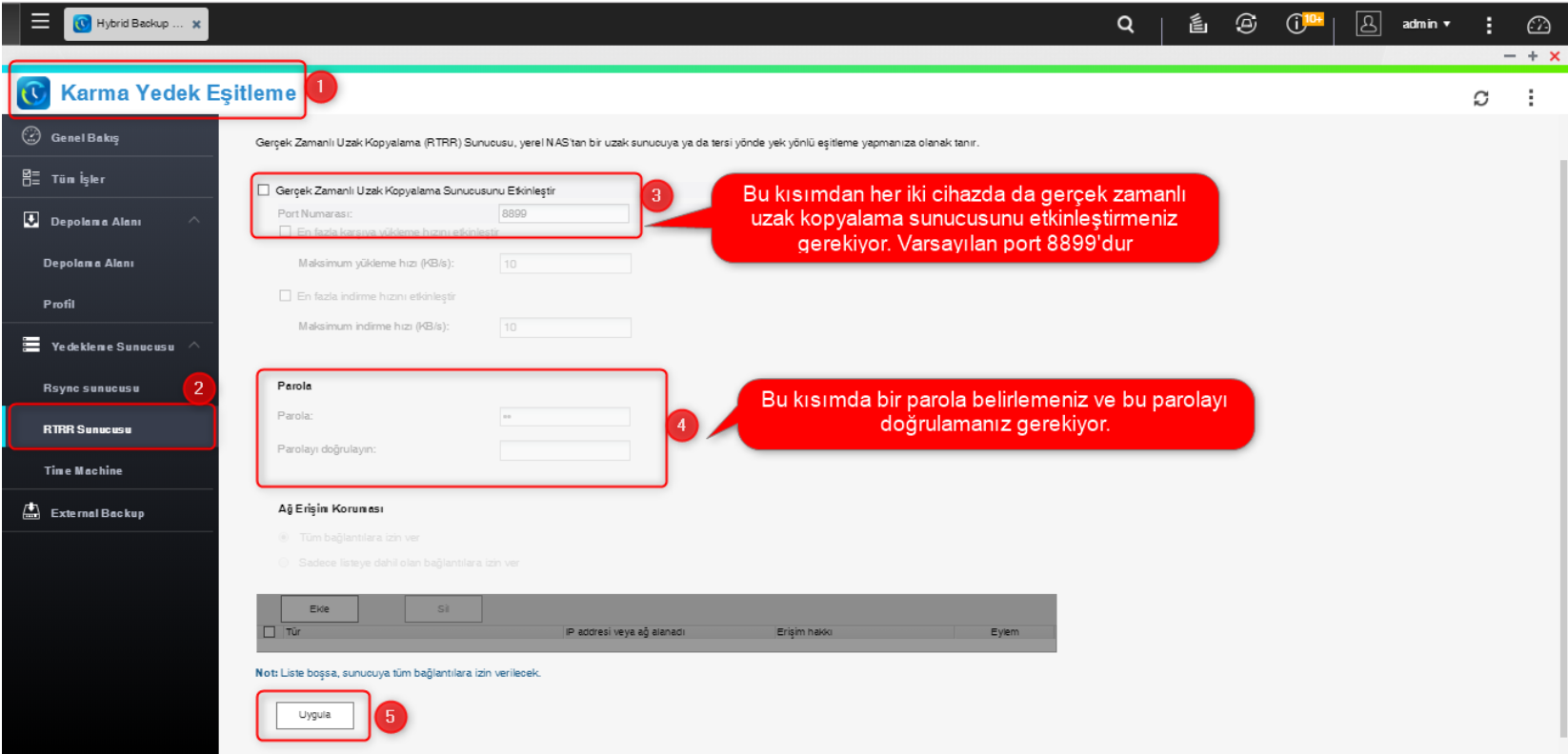
Bu adımları uyguladıktan sonra karşınıza aşağıdaki gibi bir uyarı gelecektir. Tamam butonuna tıklayın ve ilerleyin .
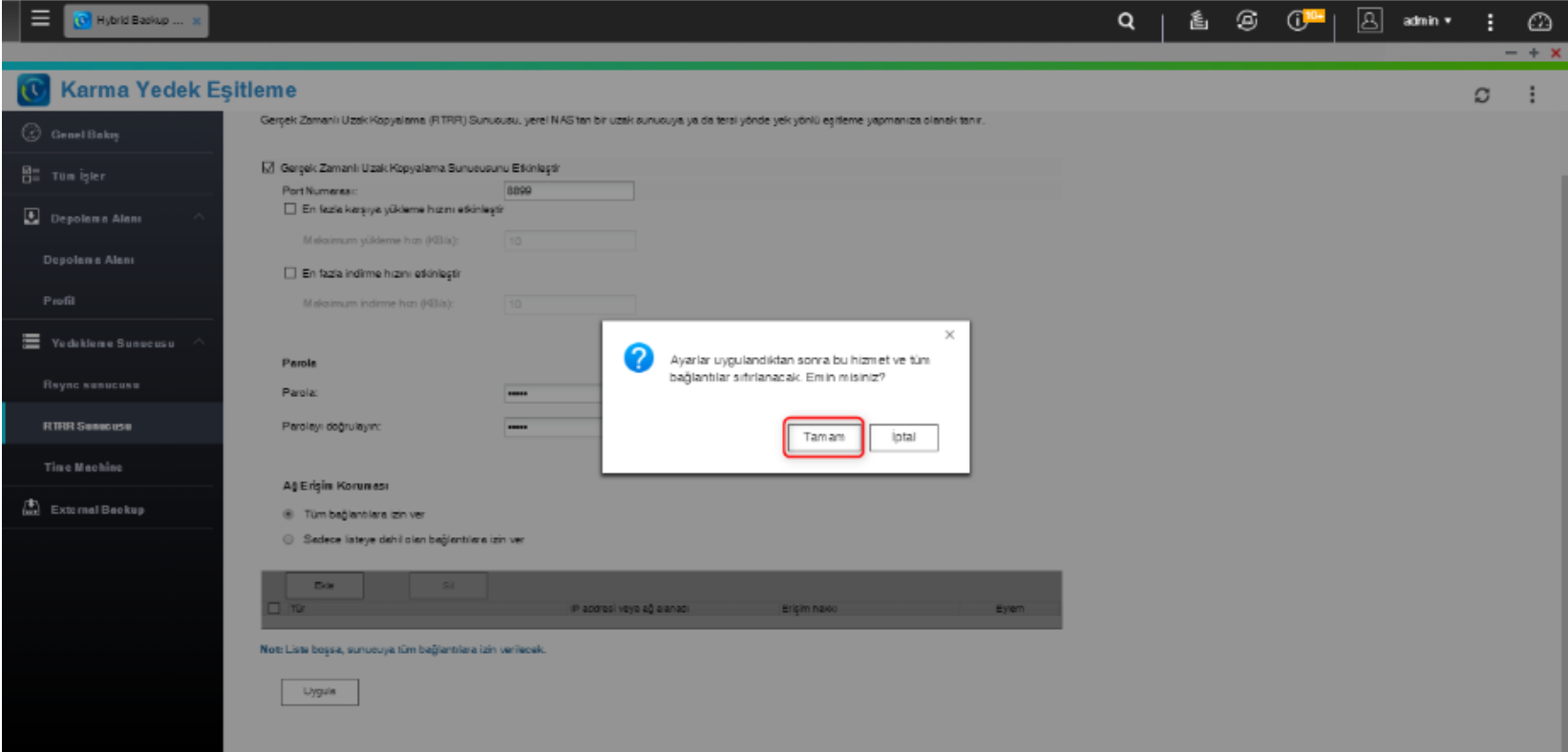
“Gerçek zamanlı uzak kopylama sunucusu”nu aktif ettikten sonra Genel Bakış > Yedekleme işi oluştur adımlarını uygulayın.
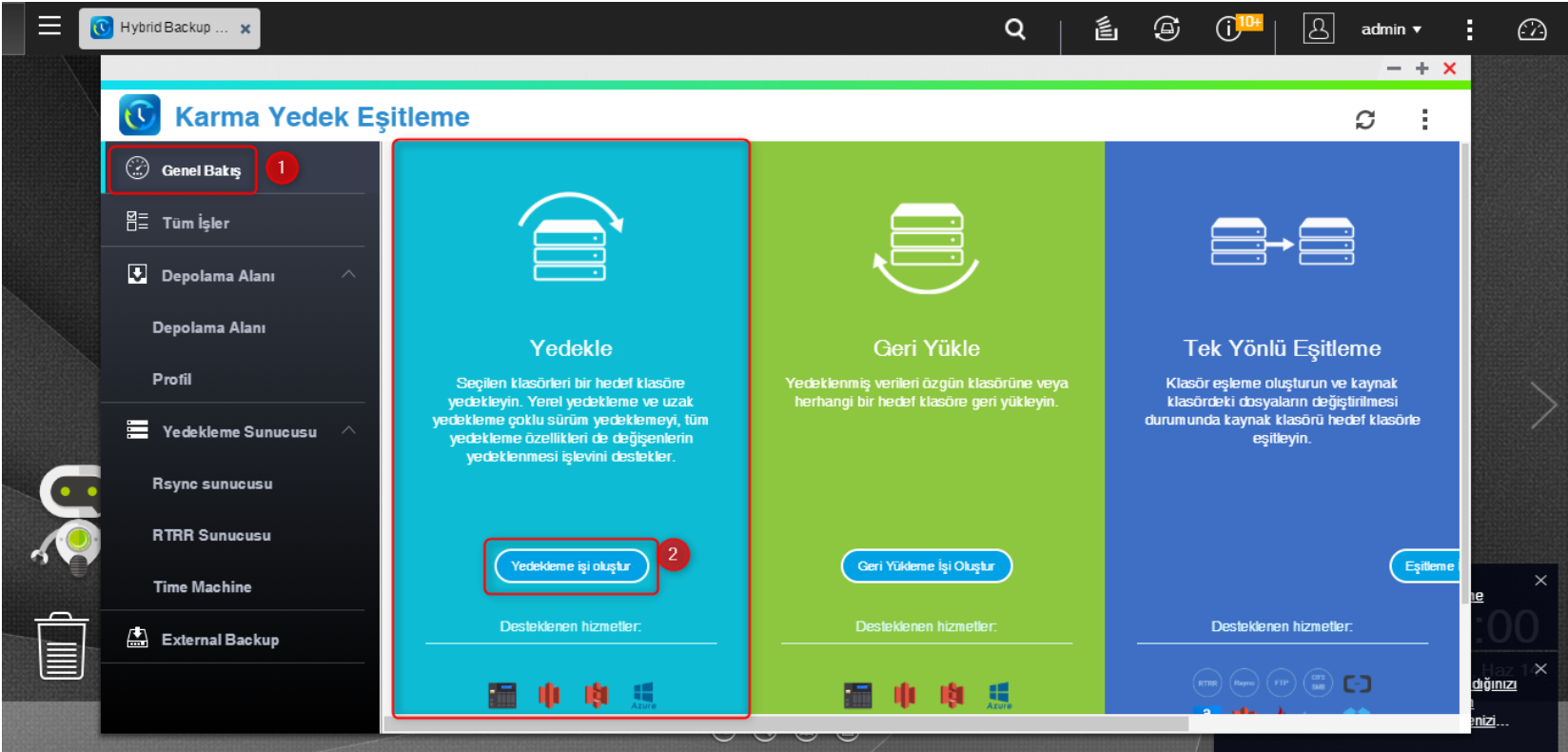
“Yedekleme işi oluştur” butonuna tıkladığınızda hangi tür yedekleme yapmak istediğinizi soracaktır. “Uzak Yedekleme” butonuna tıklayıp devam edin.
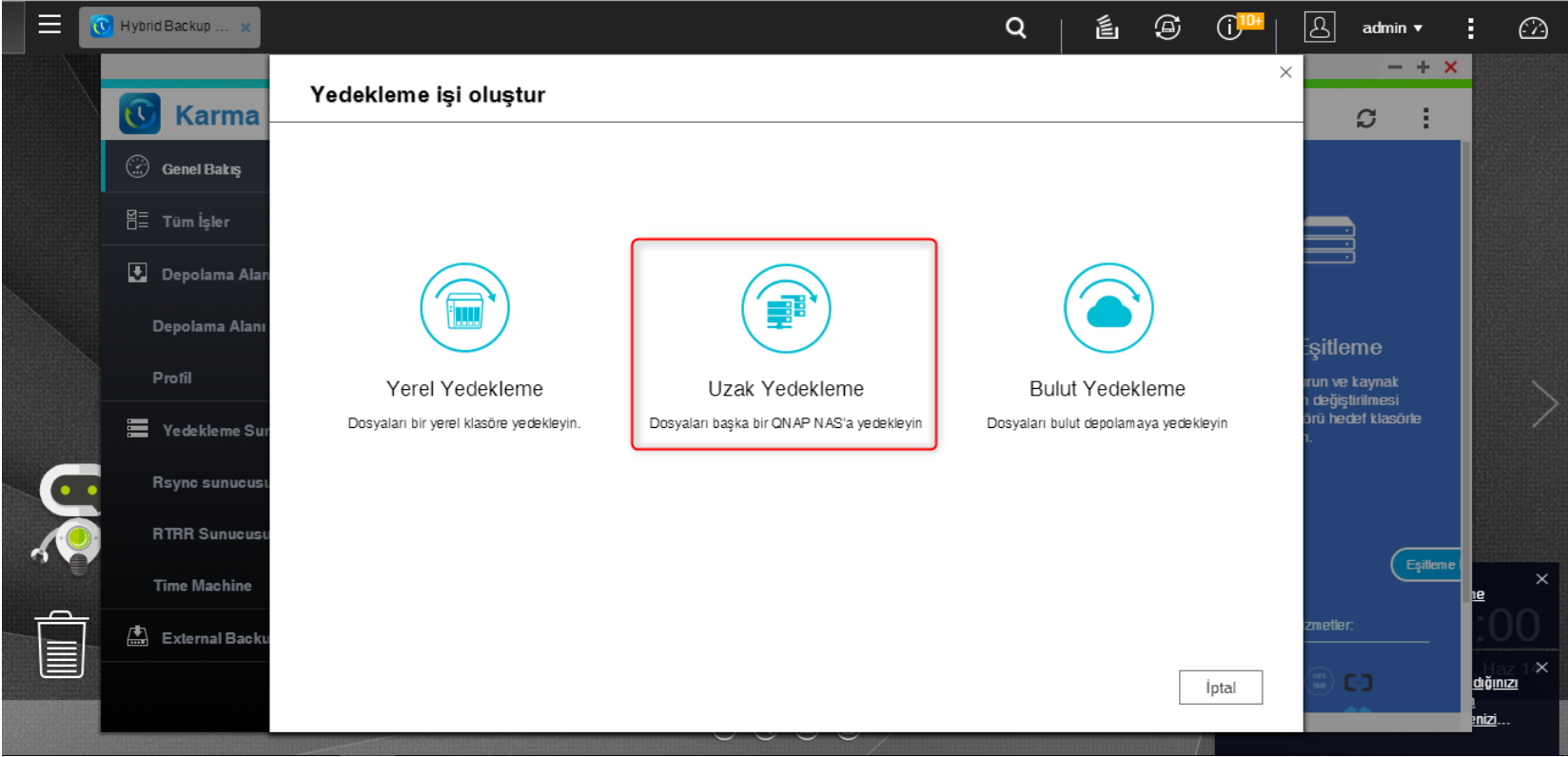
Bu kısımda karşı tarafa kopyalamak istediğiniz klasör veya klasörleri seçin. İsterseniz bu kopyalama işi için saatlik, günlük, haftalık, aylık bir zamanlama takvimi oluşturabilirsiniz. İlgili ayarları yaptıktan sonra hedef cihazınızı seçmek için “uzak depolama alanı ekle” seçeneğine tıklayın.
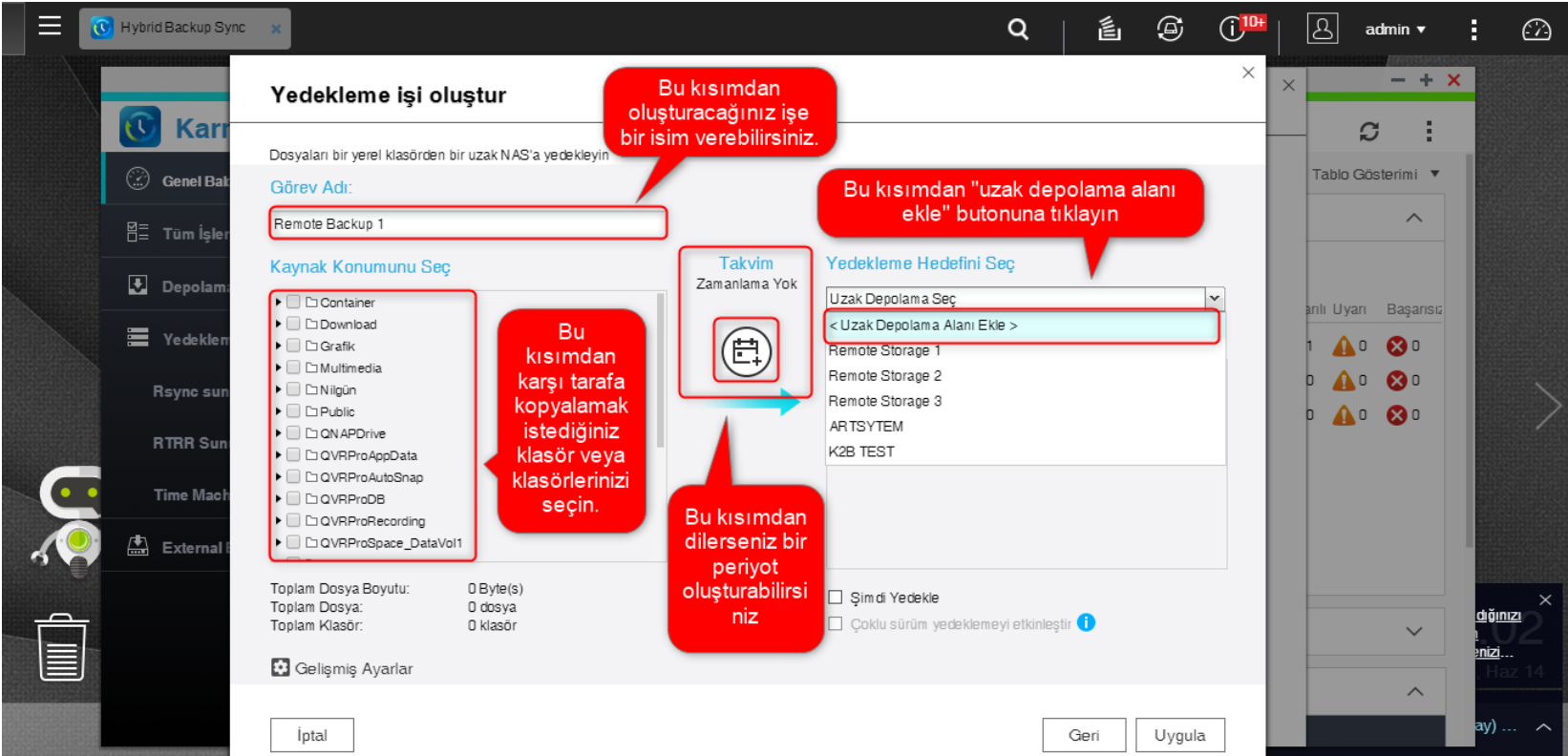
Bu aşamada karşınıza aşağıdaki resimde de görüldüğü gibi bir ekran gelecektir. “Ayar” butonuna tıklayın.
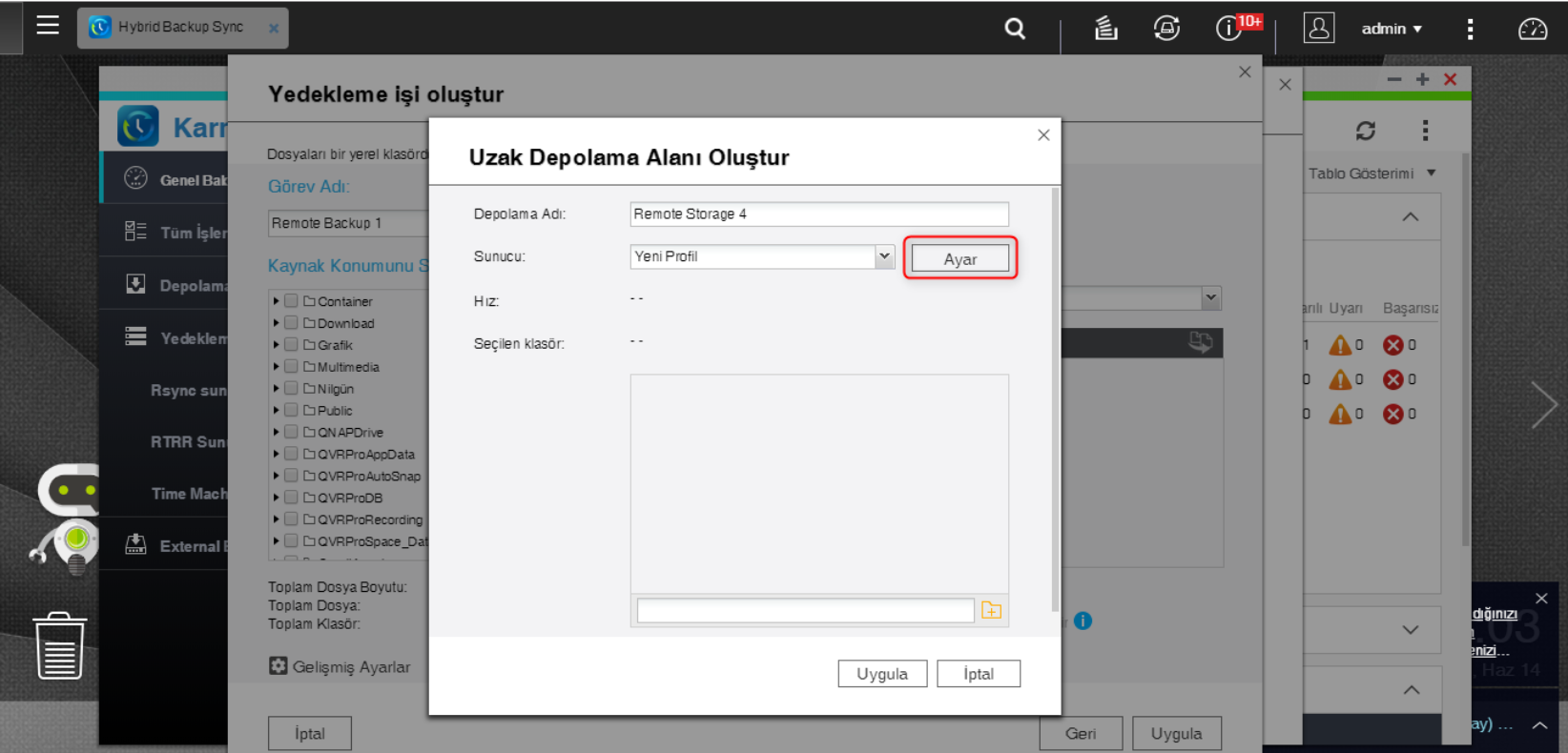
Karşınıza aşağıdaki gibi bir ekran gelecektir. Bu kısımda hedef cihazın IP adresini yazın ve hedef cihazda aktif ettiğiniz RTRR sunucusunun parolasını yazın, sonrasında “test” butonuna tıklayın. Eğer test butonuna tıkladıktan sonra “başarılı” uyarısını alırsanız tamam butonuna tıklayın.
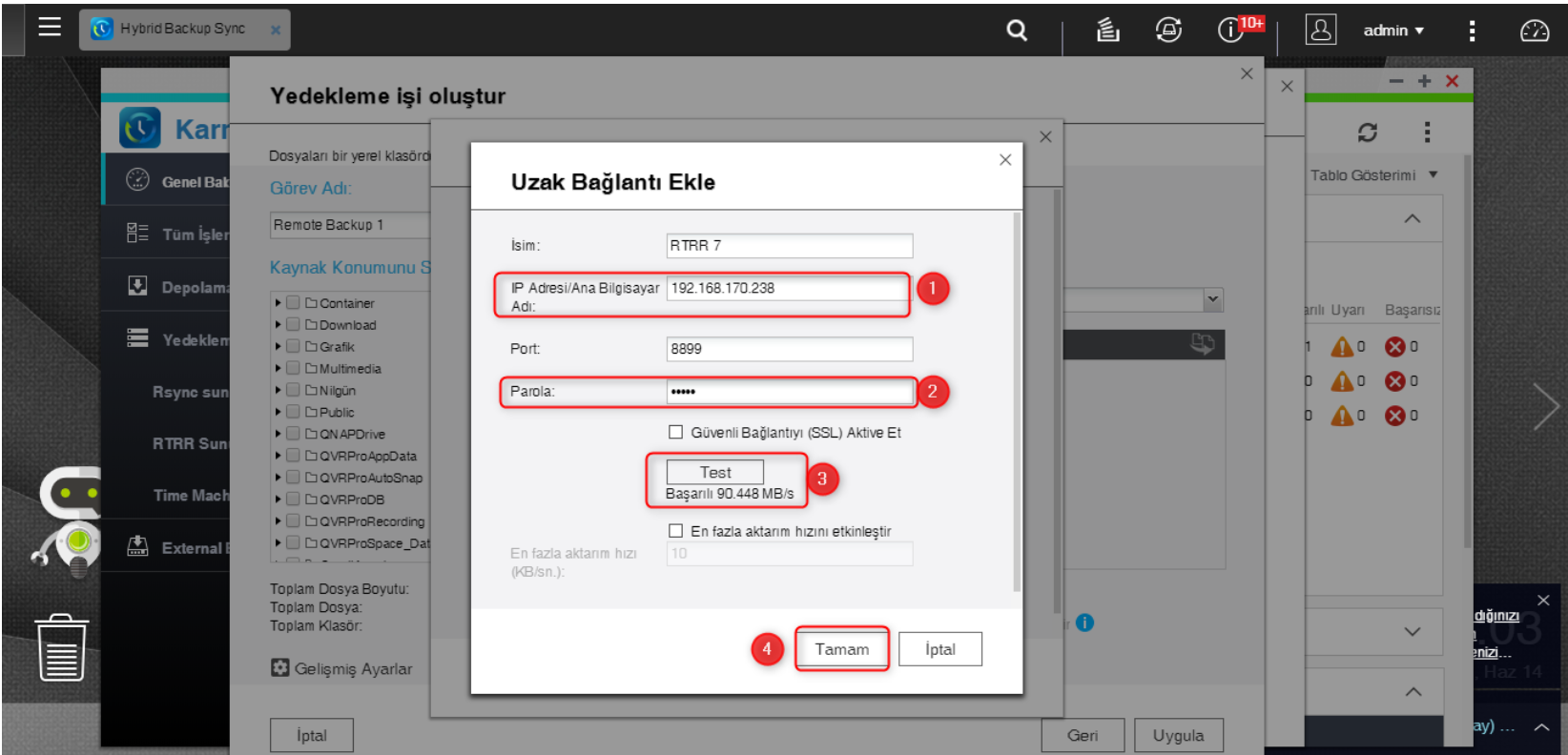
Bu aşamada hedef cihazınızda yedekleri kaydetmek istediğiniz klasörü seçin ve “tamam” butonuna tıklayın.
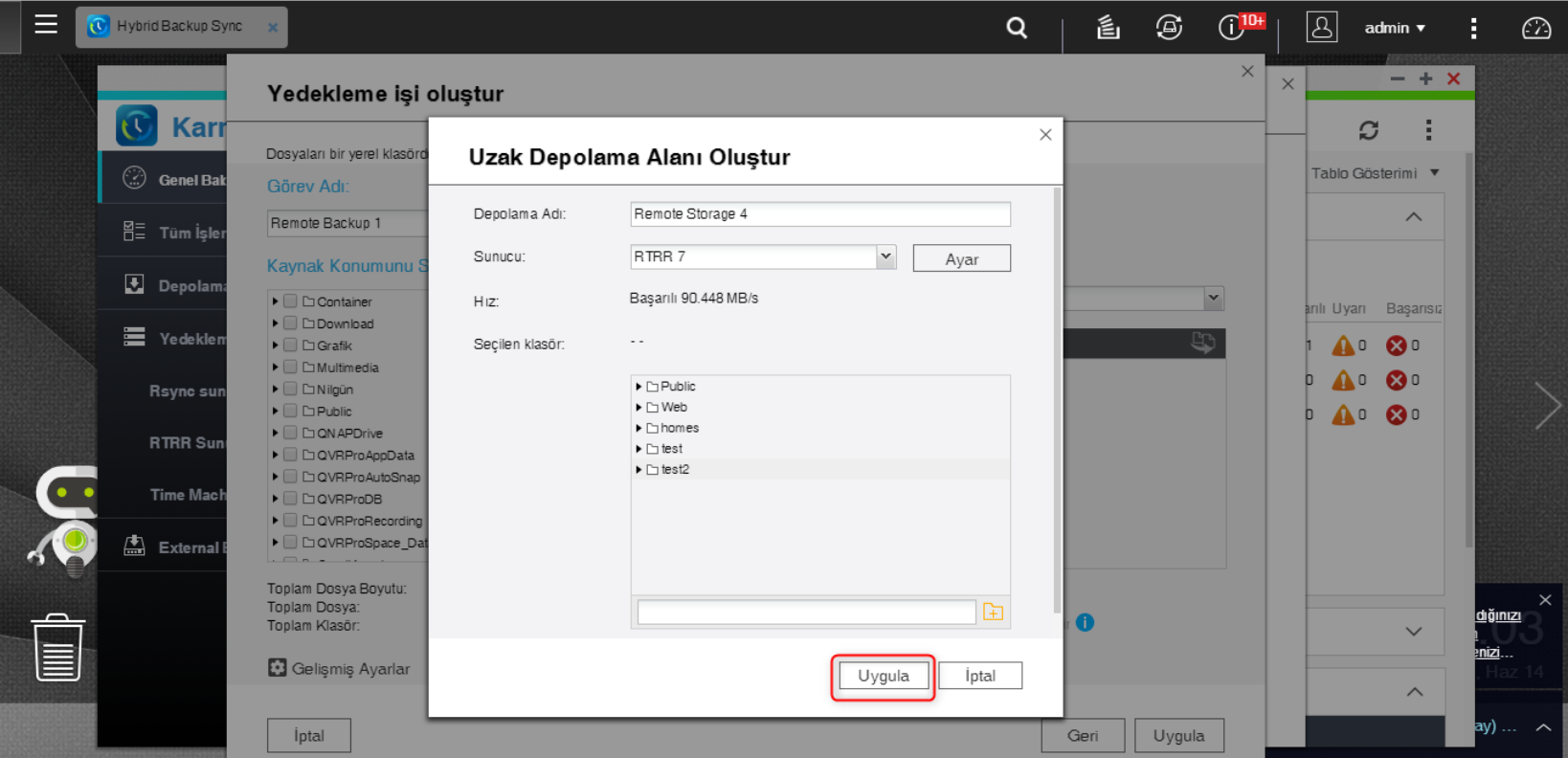
Son olarak karşınıza aşağıdaki gibi bir görüntü gelecektir. “Şimdi Yedekle” butonuna tıklayarak kopyalama işlemini başlatabilir. Dilerseniz oluşturduğunuz zamanlanmış takvimi bekleyebilirsiniz.
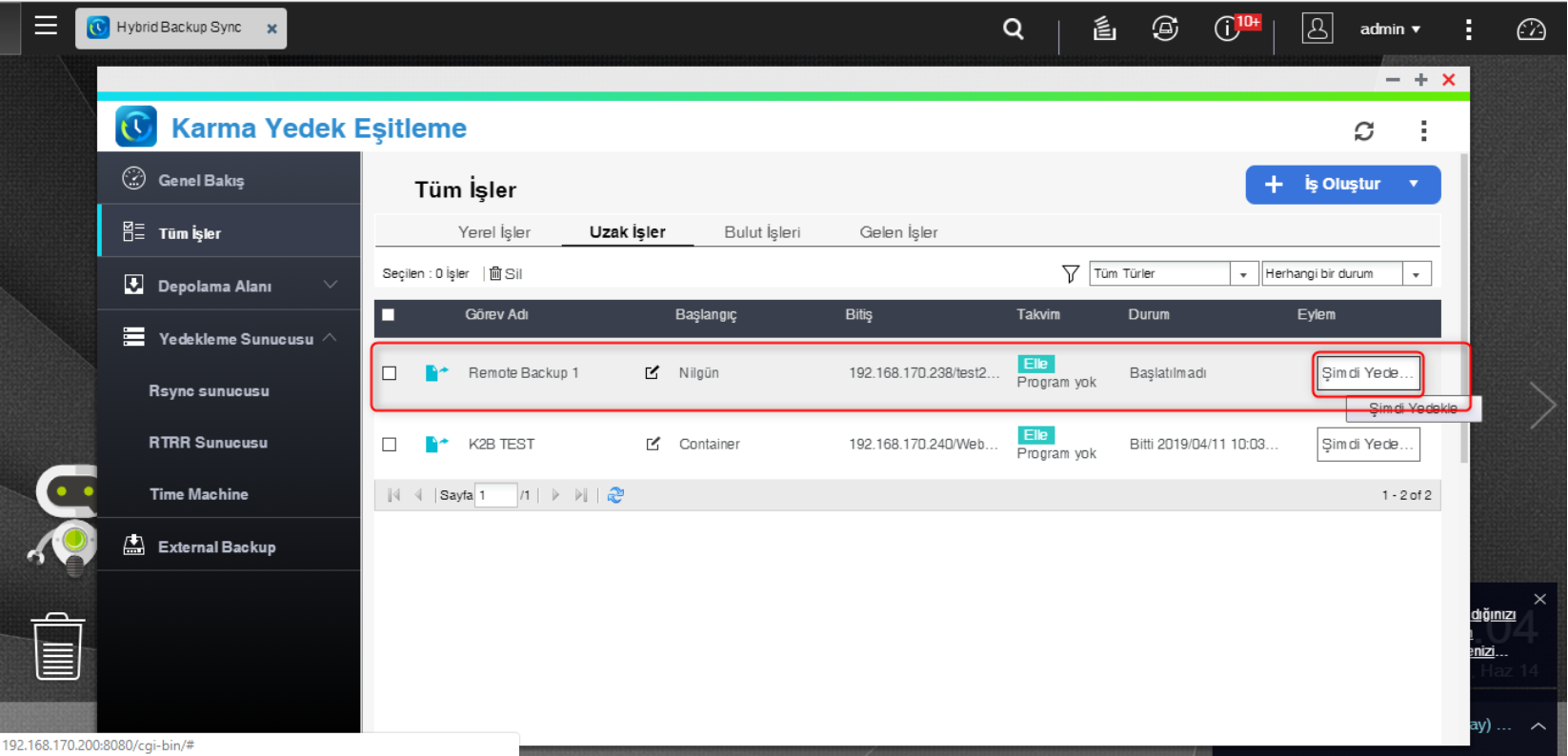
If you still can't find an answer to what you're looking for, or you have a specific question, open a new ticket and we'd be happy to help!
Contact Us